- Зохиолч Abigail Brown [email protected].
- Public 2023-12-17 06:56.
- Хамгийн сүүлд өөрчлөгдсөн 2025-01-24 12:18.
Мэдэх ёстой зүйл
- Хулганаар: Үүнийг холбож, Системийн тохиргоо > Хулгана > руу очоод Зүүн-г сонгоно уу.доор Хулганы үндсэн товчлуур.
- Хулгангүй: Системийн тохиргооноос > Trackpad, - ийн хажууд байгаа нүдийг сонгоод товшино уу.
- Хулганы зүүн товшилтыг үндсэн товшилт гэж нэрлэдэг.
Энэ нийтлэлд хулганаар Mac дээр хулганы зүүн товчийг хэрхэн дарах эсвэл суулгасан трекпад ашиглан хэрхэн хийхийг тайлбарлана. Заавар нь macOS Big Sur (11.0), macOS Catalina (10.15) болон macOS Mojave (10.14) дээр ажилладаг Mac компьютерт хамаарна.
Хулганаар Mac дээр хэрхэн зүүн товших вэ
Тохирох утасгүй эсвэл утастай хулганы зүүн товчлуур дээр үндсэн товших функцийг тохируулахын тулд эдгээр алхмуудыг дагана уу.
-
Утастай эсвэл утасгүй хулганаа холбоно уу. Хэрэв энэ нь Bluetooth хулгана бол Системийн Тохиргоо > Bluetooth руу хандах буюу цэсний талбар дээрх Bluetooth дүрс дээр товшоод дагалдах хэрэгслээ хайж олоорой.

Image -
Системийн тохиргоо > Хулгана > Хулганы үндсэн товчлуур руу очно уу. Зүүн-н хажууд байгаа радио товчийг сонгоно уу.

Image - Одоо хулгана зүүн байрлалыг үндсэн товшилтын хэсэг болгон ашиглах болно.
Хулганагүй Mac дээр хэрхэн хулганы зүүн товчийг дарах вэ?
Хулгана ашиглахгүйгээр өөрийн Mac-ийн суулгасан хянах самбарыг ашиглан хулганы зүүн товшилтыг тохируулна уу.
-
Apple цэснээс Системийн тохиргоо > Trackpad руу очно уу.

Image - Цэг болон товшино уу таб дээрх - ийн хажууд байгаа нүдийг арилгана уу товшино уу.
-
Та товшилтыг бүртгэхэд шаардагдах даралтын хэмжээг - н доорх гулсагчийг ашиглан тохируулна уу Гэрэл,сонгохын тулд дээр дарна уу. Дунд, эсвэл Firm.

Image Дарах чимээ таны сонголтоос хамааран өөрчлөгдөнө. Гэрэл сонгосон үед товших нь хамгийн чимээгүй бөгөөд Firm-ийн тусламжтайгаар хамгийн чанга дуу чимээ гаргадаг. Чимээгүй товших сонголт нь зөвхөн Хүчээр мэдрэгчтэй хянах самбарын тохиргоонд хамаарна.
Mac дээрх Хүчээр мэдрэгчтэй хянах самбараар хэрхэн зүүн товших вэ
Хэрэв таны Mac нь Force Touch trackpad-тэй бол үндсэн эсвэл зүүн товшилтоор тодорхой программуудын дэвшилтэт үйлдлүүдийг хийж, тухайн зүйлийг товшиж, дарна. Эдгээр хэрэгслүүдийн давуу талыг ашиглахын тулд эхлээд Хүчээр хүрэх функцийг идэвхжүүлсэн эсэхээ шалгаарай.
Apple нь 2015 оны 15 ба 13 инчийн Retina MacBook Pro загваруудад Force Touch trackpad-ийг танилцуулсан. Энэ нь хамгийн сүүлийн үеийн MacBooks болон Apple Magic Trackpad 2 дээр байна.
Хүчээр мэдрэгчтэй хянах самбарын үйлдлийг идэвхжүүлэх
Системийн тохиргооноос > Зоолж, товшино уу, хажууд байгаа нүдийг сонгоод Дээш хайх, өгөгдөл илрүүлэгчба Нэг хуруугаараа хүчээр товших- г сонго.
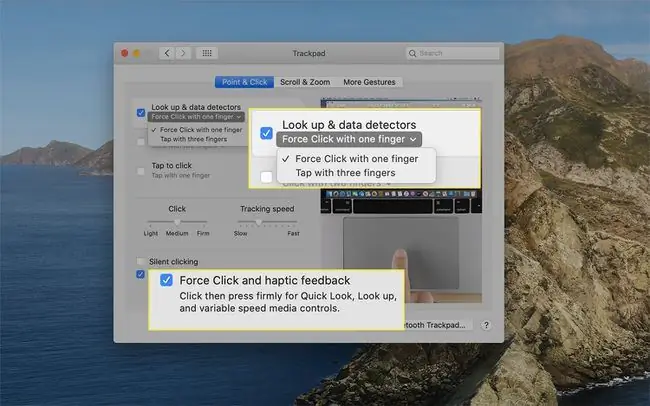
Зоолох ба дарах харилцах цонхны доод талд Хүчээр товших болон мэдрэгчтэй хариу үйлдэл-г сонгосон эсэхээ шалгана уу. Энэ сонголтыг асааснаар танд Дээш хайх, өгөгдөл илрүүлэгч-д товших, товших хоёрын хооронд сонголт хийх боломжтой.
Хүчээр мэдрэгчтэй хянах самбарын үйл ажиллагааны жишээ
Хүчээр мэдрэгчтэй самбарыг ашиглан эдгээр товчлолуудын заримыг MacBook дээрээ зүүн хулганы зүүн товшилтоор гүйцэтгэнэ үү.
- Програмын бүх идэвхтэй цонхыг харуулах: Док дээрээс апп дээр дарж, програмтай холбоотой сонголтуудын цэс болох App Expose-г нээнэ үү. Дараа нь тухайн программын бүх идэвхтэй цонхыг харуулахын тулд Бүх Windows-г харуулах-г сонго.
- Мэдээллийг хайх: Safari эсвэл Mail дээр толь бичгээс тодорхойлолт эсвэл Газрын зургийн апп-аас чиглэл авахын тулд үг эсвэл хаягийг хайна уу.
- Файлын нэрийг өөрчлөх: Файлын нэр эсвэл хавтас дээр хүчээр дарж засварлана уу.
- Файлыг урьдчилан харах: macOS дээрх Quick Look функцийг ашиглан файлыг үзэхийн тулд хүчээр дарна уу.
FAQ
Та Mac дээр хэрхэн баруун, зүүн товчлуурыг зэрэг дарах вэ?
Хэрэв та хулганы баруун болон зүүн товчлуурыг зэрэг дарах шаардлагатай бол хулганы товчийг идэвхжүүлж үзнэ үү. Системийн тохиргоо > Хандалт руу очоод, дараа нь Заагчийн хяналт > Алтернатив хяналтын аргуудыг сонгоно уу. Хулганы товчлуурыг идэвхжүүлэх -ийн хажууд чек тавина уу.
Хэрхэн Mac дээр хулганы баруун товшилтыг зүүн товчлуур болгон өөрчлөх вэ?
Эхлээд, Системийн тохиргоо > Хулгана руу орж, дараа нь Хулганы үндсэн сонголт руу очно уу. Хулганы баруун болон зүүн товчийг солиххэсэг. Дараа нь Хулганы үндсэн товчлуур доор Баруун-г сонгоно уу. Таны ердийн баруун товшилтууд одоо зүүн товшилт болно.






